Kaip išjungti ir ištrinti „Google“ vietų istoriją
Jei kada nors savo įrenginiuose įgalinote „Google“ Vietovių istorijos funkciją, štai kaip galite pamatyti, ką ji įrašė, ištrinti tą įrašą ir išjungti būsimą stebėjimą.
Vietovių istorija ir Vietovių ataskaitų teikimas, kuriuos naudoja ir „Google“ programos, ypač žemėlapiai ir nuotraukos, ir trečiųjų šalių reklamuotojai kad pateiktume jums vietines įžvalgas, kelionės laiko sąmatas, nuotraukas su vietove ir suasmenintus paieškos rezultatus bei skelbimai.
Kadangi visos šios funkcijos iš tikrųjų yra naudingos, yra didelė tikimybė, kad ją įjungsite, ypač kaip ankstesnės „Android“ versijos ne visada gerai paaiškino, kas buvo aktyvinama ir kokie duomenys saugomi.
2018 m. ir 2020 m. paslaugos atnaujinimai išjungė Vietovių istoriją pagal numatytuosius nustatymus ir aktyviose paskyrose įgalino automatinį vietovių ištrynimą po 18 mėnesių. Štai kaip sužinoti, ar „Google“ seka jūsų vietą, ir, jei reikia, pakeisti šiuos nustatymus.

„Kaspersky VPN Secure Connection“ – 34% nuolaida
Saugus būdas mėgautis žiniatinkliu nepakenkiant greičiui dabar yra 34 % nuolaida už 34,13 GBP per metus, ty 2,84 GBP per mėnesį, su aprėptimi iki 5 įrenginių.
Suderinamas su Android™ ir iOS®
- Kaspersky
- Buvo 52,50 GBP
- 34,13 GBP per metus (2,84 GBP per mėnesį)
Trumpoji versija
- Atidarykite „Google“ veiklos puslapį
- Norėdami išjungti Vietovių istoriją, spustelėkite Išjungti
- Spustelėkite Pristabdyti
- Spustelėkite Gerai
- Pažiūrėkite, kur buvote
- Perskaitykite arba praleiskite paaiškinimą
- Patikrinkite savo laiko juostą
- Spustelėkite krumpliaračio piktogramą
- Ištrinti Vietovių istoriją
- Patvirtinkite, kad suprantate
- Spustelėkite Ištrinti Vietovių istoriją
- Spustelėkite Gerai
- Grįžkite į savo veiklos puslapį
-
Žingsnis
1Atidarykite „Google“ veiklos puslapį
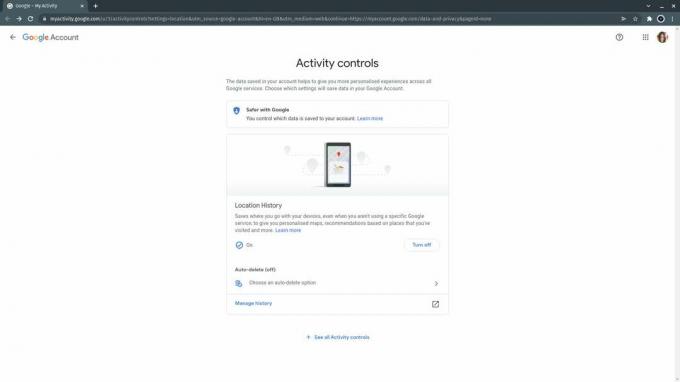
Eiti į https://myactivity.google.com/ savo interneto naršyklėje. Gali tekti prisijungti naudojant paskyrą, kurios vietovių istoriją norite patikrinti. Daugelis naudotojų pastebės, kad jų Vietovių istorija yra pažymėta kaip „išjungta“ arba „pristabdyta“, tačiau mano paskyra čia suaktyvinta.
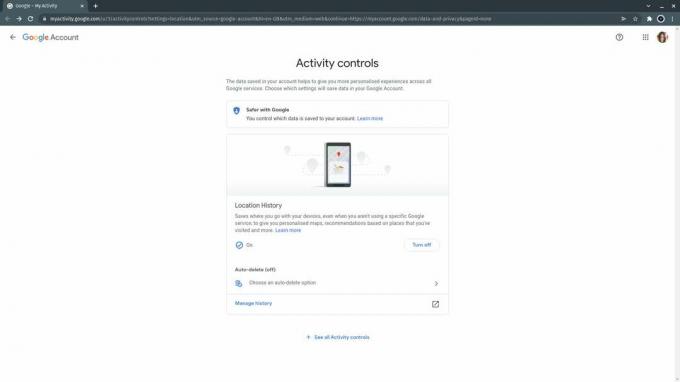
-
Žingsnis
2Norėdami išjungti Vietovių istoriją, spustelėkite Išjungti

Jei norite iš karto sustabdyti naujų vietos duomenų rinkimą bet kuriame iš jūsų įrenginių, spustelėkite mygtuką, pažymėtą „Išjungti“.

-
Žingsnis
3Spustelėkite Pristabdyti
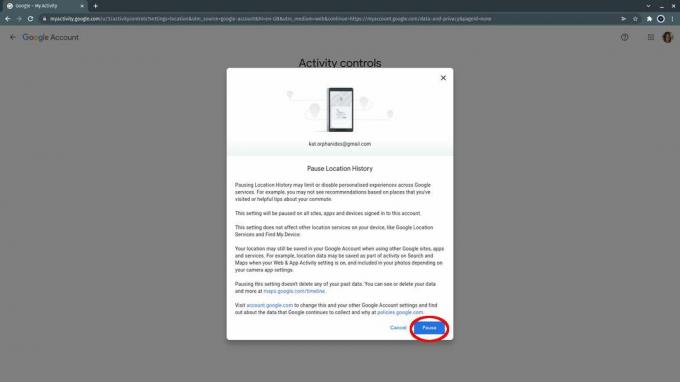
Bus rodomas iššokantis langas, įspėjantis, kad pristabdžius vietovių istoriją bus išjungtos suasmenintos funkcijos, tačiau tai neturės įtakos jūsų galimybei naudoti tokias funkcijas kaip „Google“ vietos paslaugos ir „Rasti įrenginį“. Perskaitykite jį ir spustelėkite Pristabdyti. Vėliau visada galėsite vėl įjungti paslaugą.
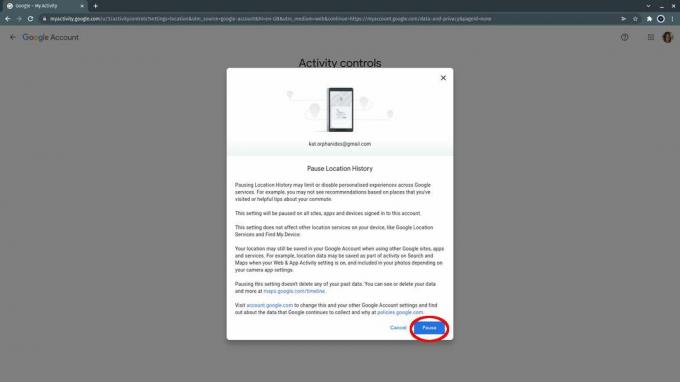
-
Žingsnis
4Spustelėkite Gerai
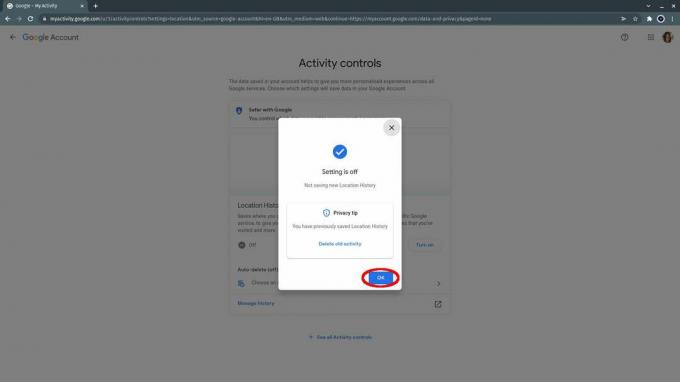
Pasirodys patvirtinimo iššokantis langas. Istoriją galite ištrinti čia: būsite nukreipti tiesiai į Mange History žemėlapį, jei spustelėsite „Ištrinti seną veiklą“, bet pirmiausia grįšime į pagrindinį veiklos ekraną. Spustelėkite mygtuką Gerai.
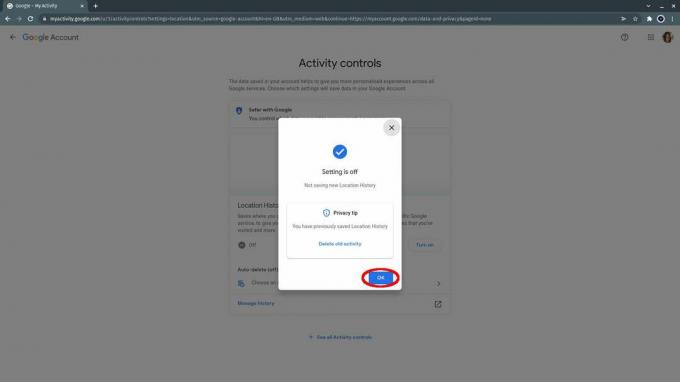
-
Žingsnis
5Pažiūrėkite, kur buvote

Prieš ką nors ištrindami, pažiūrėkime, ką „Google“ žino apie mūsų keliones. Spustelėkite Tvarkyti istoriją.

-
Žingsnis
6Perskaitykite arba praleiskite paaiškinimą
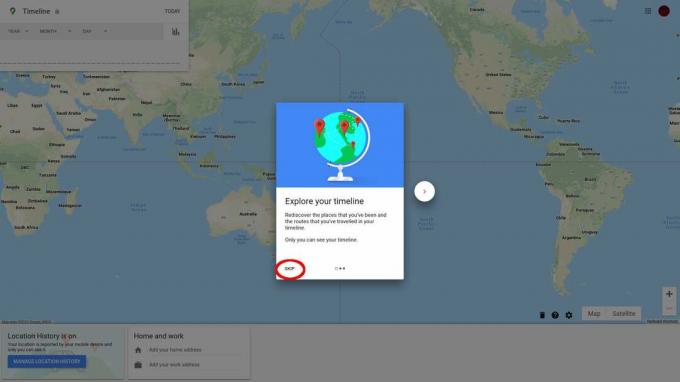
Būsite nuvežti į https://timeline.google.com/. Jei čia lankotės pirmą kartą, pasirodys iššokantis paaiškinimo langas, pavadintas „Naršyti savo laiko juostą“. Galite perskaityti tris trumpus galimų funkcijų paaiškinimus arba tiesiog iš karto spustelėti Praleisti.
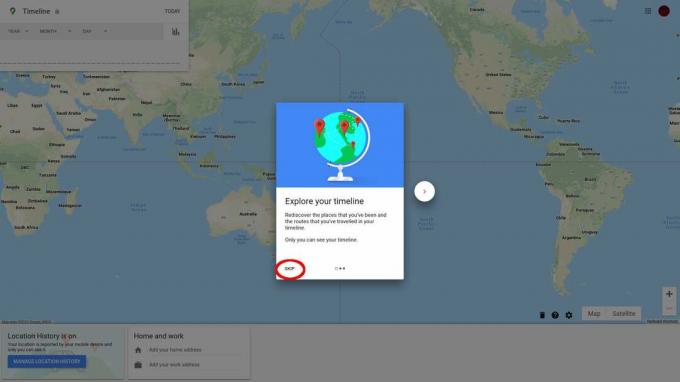
-
Žingsnis
7Patikrinkite savo laiko juostą
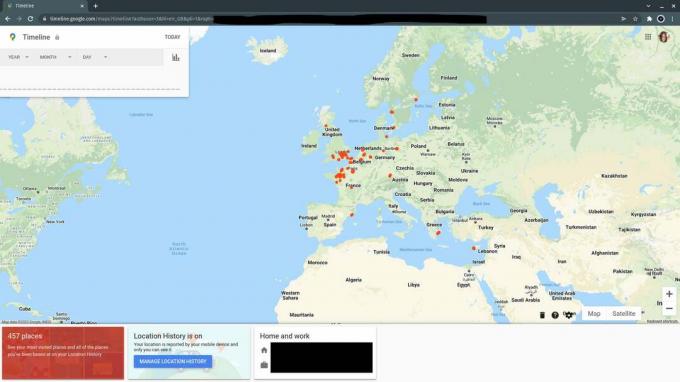
Viskas, kur buvote, rodoma žemėlapyje. Galite slinkti ir priartinti, kad patikrintumėte atskiras vietas, naudokite laiko juostos laukelį, kad pamatytumėte, kur buvote tam tikrą datą, spustelėkite raudoną langelį kairėje, kad pamatytumėte vietų, kuriose lankėtės ir kokiu dažnumu, sąrašą, ir patikrinkite, ar jūsų namų ir darbo adresai yra teisinga.
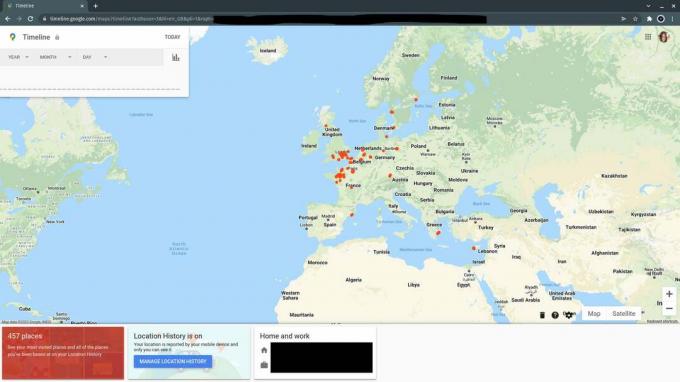
-
Žingsnis
8Spustelėkite krumpliaračio piktogramą
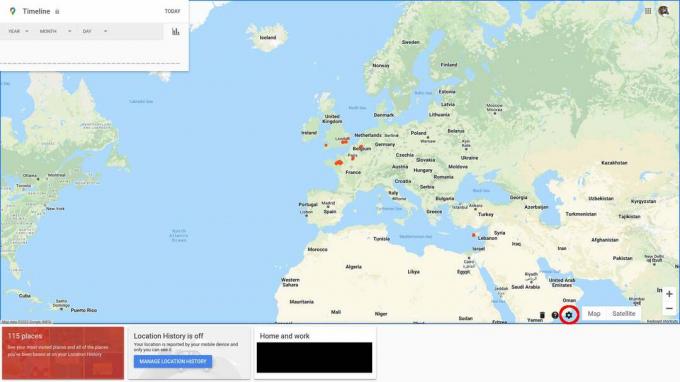
Spustelėkite stebėtinai nepastebimą krumpliaračio piktogramą žemėlapio apačioje, kad pasiektumėte ištrynimo, eksportavimo ir atsisiuntimo parinktis.
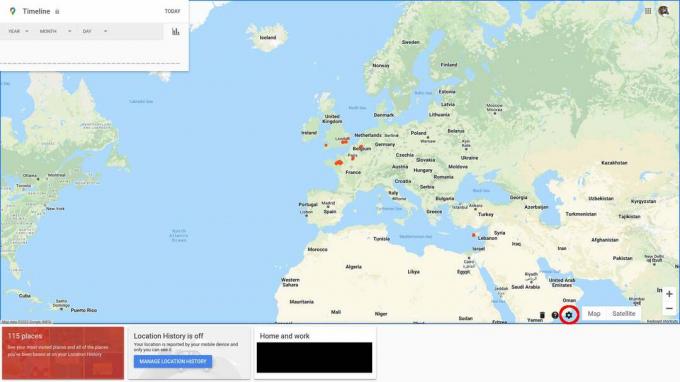
-
Žingsnis
9Ištrinti Vietovių istoriją

Atsidariusiame meniu spustelėkite Ištrinti visą vietovių istoriją.

-
Žingsnis
10Patvirtinkite, kad suprantate

Perskaitykite iššokantįjį įspėjimą, kad nei jūs, nei „Google“ niekada nebeturėsite prieigos prie jūsų istorijos, ir pažymėkite langelį „Suprantu ir noriu ištrinti visą vietovių istoriją“.

-
Žingsnis
11Spustelėkite Ištrinti Vietovių istoriją
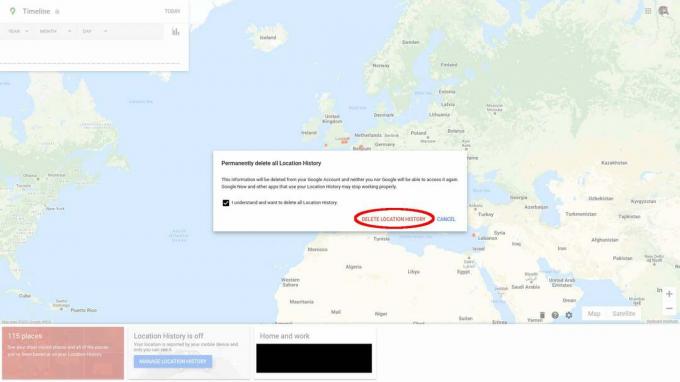
Spustelėkite raudoną mygtuką Ištrinti Vietovių istoriją.
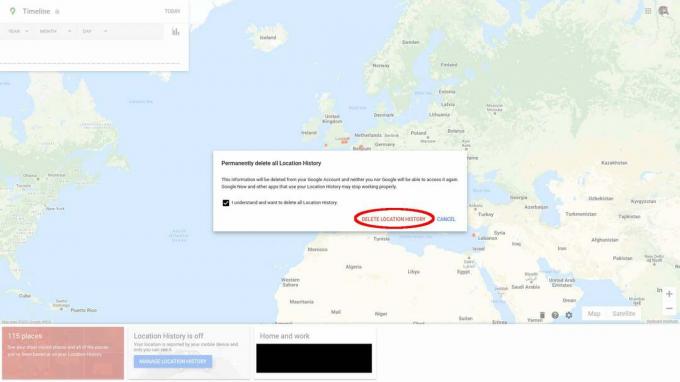
-
Žingsnis
12Spustelėkite Gerai
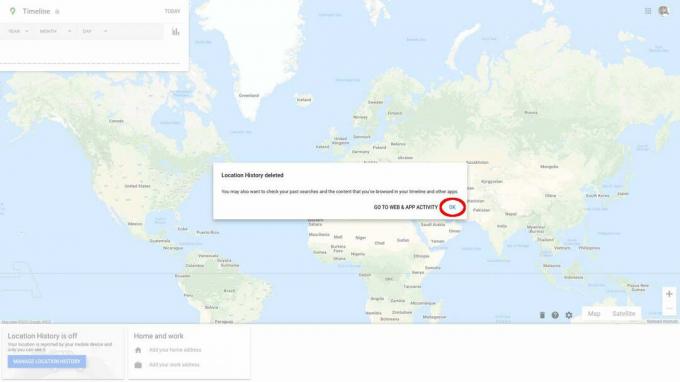
Spustelėkite Gerai kitame iššokančiajame lange, kad grįžtumėte į žemėlapį – iš čia galite ištrinti savo istorinę žiniatinklio ir programų veiklą, tačiau tai nepatenka į šios konkrečios mokymo programos taikymo sritį.
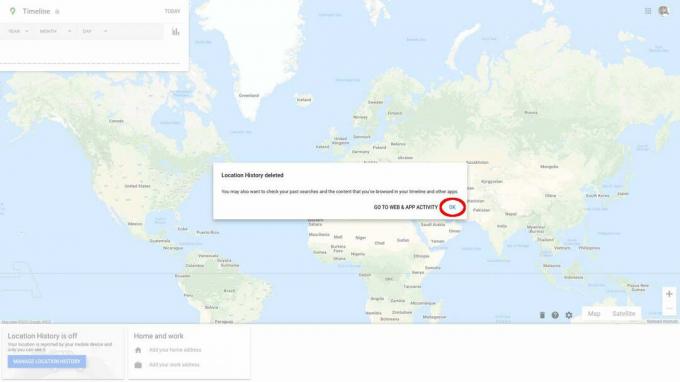
-
Žingsnis
13Grįžkite į savo veiklos puslapį
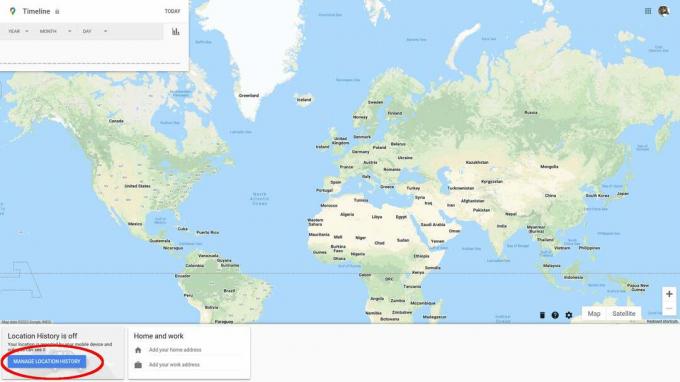
Pastebėsite, kad visi jūsų žemėlapio žymekliai ir jūsų adreso informacija dabar buvo pašalinti iš žemėlapio. Spustelėkite mygtuką Tvarkyti vietovių istoriją, kad grįžtumėte į veiklos puslapį.
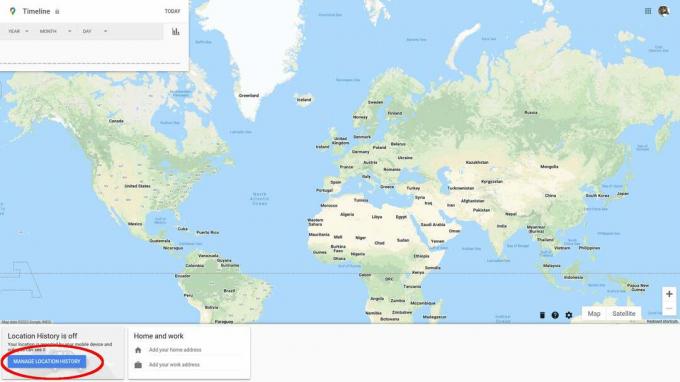
Dabar sėkmingai išjungėte „Google“ Vietovių istorijos stebėjimą ir (jei pasirinkote) ištrynėte visus ankstesnius jos įrašus. Dabar galite uždaryti naršyklės langą arba toliau tyrinėti „Google“ nustatymus.

„Kaspersky VPN Secure Connection“ – 34% nuolaida
Saugus būdas mėgautis žiniatinkliu nepakenkiant greičiui dabar yra 34 % nuolaida už 34,13 GBP per metus, ty 2,84 GBP per mėnesį, su aprėptimi iki 5 įrenginių.
Suderinamas su Android™ ir iOS®
- Kaspersky
- Buvo 52,50 GBP
- 34,13 GBP per metus (2,84 GBP per mėnesį)
DUK
Vietos laiko juostos žemėlapyje esančiame krumpliaračio piktogramos meniu pasirinkite Atsisiųsti visų duomenų kopiją arba eikite tiesiai į https://takeout.google.com/ – Nepamirškite panaikinti visų kitų žymėjimų, nes priešingu atveju pamatysite labai didelį atsisiuntimą!
Jei norite, kad „Google“ įrašytų jūsų buvimo vietą, eikite į https://myactivity.google.com/ ir spustelėkite mygtuką „Įjungti“, esantį skiltyje Vietovių istorija.
Pagal numatytuosius nustatymus naujesnės „Google“ paskyros sukonfigūruotos automatiškai ištrinti senesnę nei 18 mėnesių vietovių istoriją – tai gali būti ne tuo atveju, jei anksčiau ją sukonfigūravote rankiniu būdu arba turite senesnę paskyrą, kuriai buvo pritaikyti kiti nustatymai. At https://myactivity.google.com/, pamatysite skyrių, pažymėtą „Automatinis trynimas“. Spustelėkite > rodyklę šalia „Pasirinkite automatinio ištrynimo parinktį“. Kitame iššokančiajame lange spustelėkite radijo mygtuką „Automatiškai ištrinti senesnę veiklą kaip“. Numatytasis yra 18 mėnesių. Spustelėkite išskleidžiamąjį meniu, kad pamatytumėte ir pasirinktumėte kitas parinktis. Spustelėkite Kitas ir patvirtinkite, kad norite ištrinti visus duomenis, senesnius nei nurodytas laikotarpis.
Tau gali patikti…

Kaip ištrinti Gmail paskyrą

Kaip ištrinti tuščią puslapį „Google“ dokumentuose
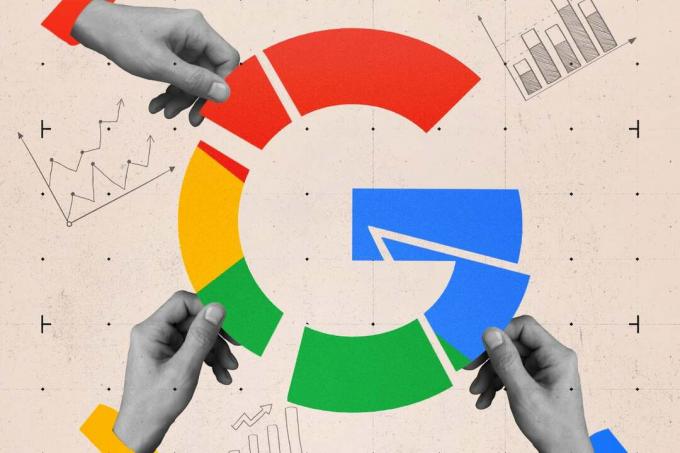
Kaip sustabdyti „Google“ rinkti reklamos duomenis

Kaip įgalinti „Google“ paslaugų prisijungimą be slaptažodžio
Kam pasitikėti mūsų žurnalistika?
2004 m. įkurta „Trusted Reviews“ yra skirta mūsų skaitytojams išsamiai, nešališkai ir nepriklausomai patarti, ką pirkti.
Šiandien turime milijonus vartotojų per mėnesį iš viso pasaulio ir per metus įvertiname daugiau nei 1000 produktų.



